Как да запазите като PDF в Word 2013
Въпреки че Microsoft Word е много популярна програма и повечето хора имат начин да отворят създадените от нея файлове, все още има много случаи, в които някой или предпочита PDF файл, или може да гледа само PDF. Преди беше доста сложно да конвертирате Word .doc или .docx файл във формат PDF, но Microsoft вече включва начин да го направите директно в рамките на програмата. Вижте ръководството по-долу, за да научите как можете да започнете да запазвате вашите файлове като PDF в Word 2013.
Как да запазите документ за Word 2013 като PDF
Форматът на PDF файл предлага много предимства пред други видове файлови формати, а именно, че промените в документа ще оставят електронен отпечатък и че файлът може да бъде разглеждан идентично на множество различни системи, в редица различни приложения. Ако работите с някой, който изрично иска PDF файл, вероятно това е поради една от тези причини.
Стъпка 1: Отворете документа, който искате да запазите като PDF в Word 2013.
Стъпка 2: Щракнете върху раздела File в горния ляв ъгъл на прозореца.

Стъпка 3: Щракнете върху опцията Запиши като в колоната в лявата част на прозореца.
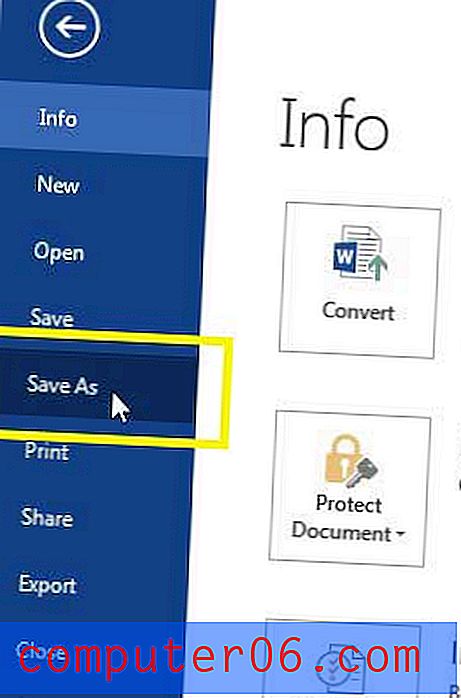
Стъпка 4: Изберете местоположението, до което искате да запазите файла.
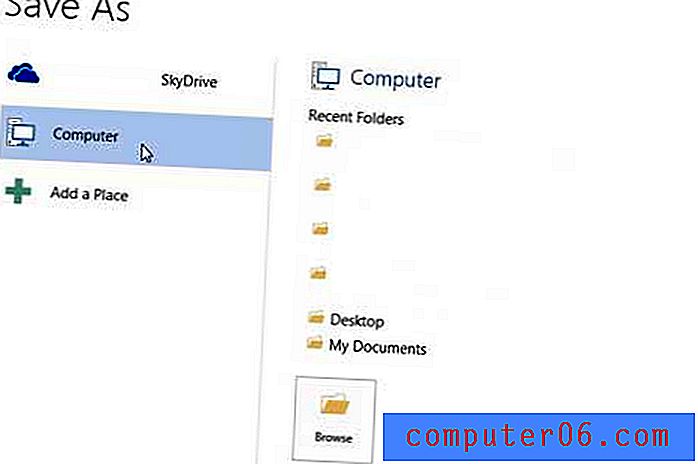
Стъпка 5: Щракнете върху падащото меню вдясно от File Type, след което изберете опцията PDF .
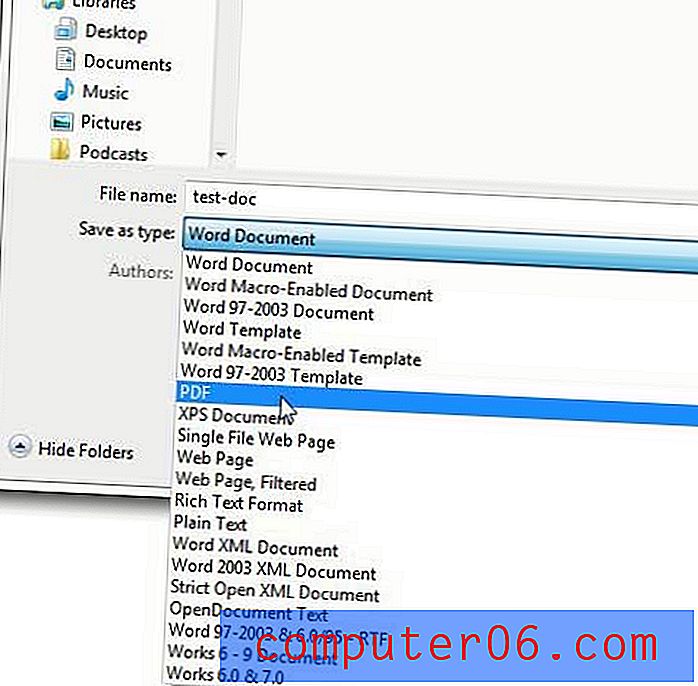
Стъпка 6: Въведете име за файла в полето Име на файл, след което изберете или Стандартна или Минимален размер опция отдясно на Оптимизиране за .
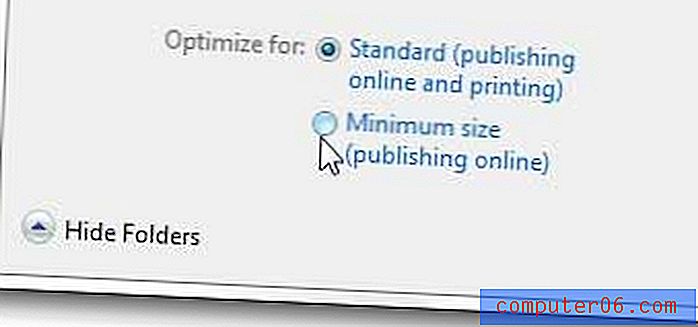
Стъпка 7: Щракнете върху бутона Запиши, за да създадете и запишете вашия PDF файл.
Ако искате да започнете да създавате собствени PDF файлове и да редактирате тези, които се изпращат до вас, помислете за закупуването на Adobe Acrobat. Кликнете тук, за да научите повече за него.
Номерирате страници в документа си, но искате да пропуснете първата страница? Щракнете тук, за да научите как.



